在如今的数据驱动时代,Excel表格几乎成为了商业数据管理和分析的代名词。然而,许多用户在使用Excel表格时仍然面临挑战,比如数据处理效率低、协作困难等。本文将深入分析使用Excel表格的好处,从功能、效率到用户体验,全方位探讨其在企业环境中的作用和局限性,并提供有效替代方案。通过理解这些要点,企业可以更好地利用Excel的优势,同时探索更先进的报表工具,如FineReport,以满足更复杂的需求。

📊 Excel表格的功能优势
1️⃣ 数据管理与多样化分析
Excel表格提供了强大的数据管理功能,使其成为不可或缺的工具。用户可以轻松地在Excel中输入、储存和分类数据,利用内置的公式和函数进行复杂的计算。这种灵活性是Excel在全球范围内广受欢迎的原因之一。
Excel的公式功能允许用户设计出复杂的计算模型,从基本的算术运算到高级的统计分析,几乎无所不包。例如,财务分析师可以使用Excel的VLOOKUP函数快速查找数据,或使用SUMIF函数进行条件汇总。这样,Excel不仅提高了数据处理效率,还增强了分析的准确性。
此外,Excel中的数据透视表功能更是锦上添花,它使用户能够动态地汇总和分析数据,帮助识别趋势和模式。这种功能对于年度报告或市场分析尤为重要,因为它能将大量数据转化为易于理解的洞察。
| 功能 | 描述 | 优势 | 劣势 |
|---|---|---|---|
| 数据输入与存储 | 允许用户输入各种类型的数据 | 简单易用 | 大数据处理效率低 |
| 公式与函数 | 提供大量内置公式 | 强大计算能力 | 复杂公式易出错 |
| 数据透视表 | 动态汇总分析数据 | 识别趋势与模式 | 需学习曲线 |
- 数据分类和管理
- 高效的公式计算
- 动态分析与报告生成
2️⃣ 可视化与报表制作
Excel不仅是一个数据管理工具,还提供了丰富的可视化选项,使用户能够创建各种图表和报表。这些功能对于展示数据结果和分析结论至关重要。
Excel中的图表功能允许用户创建柱状图、折线图、饼图等多种图形,从而将数据以直观的方式呈现。这在需要向管理层或客户展示数据时非常有效,因为图形能够更清晰地展示数据趋势和对比。
然而,Excel在处理复杂报表方面存在一定的局限性。尤其是在企业级环境中,Excel的可视化功能可能难以满足需求。例如,在处理需要频繁更新的大型数据集时,Excel可能显得力不从心。这时,企业可以考虑使用专业的报表工具,如FineReport,它提供了更为动态和交互的可视化解决方案。
- 丰富的图表类型
- 直观的数据展示
- 图表更新与动态交互
🚀 协作与共享的效率
3️⃣ 多人协作与数据共享
Excel在多人协作和数据共享方面也提供了一定的支持。通过Excel的共享功能,多个用户可以同时查看和编辑同一个文件。这对于团队合作和项目管理非常重要,特别是在需要实时更新数据或合并不同来源的数据时。
然而,Excel的协作功能在大型团队或复杂项目中可能表现不佳。Excel文件容易出现版本冲突,且难以追踪谁做了哪些修改。这种情况下,企业通常需要依赖邮件往来或额外的协作软件来解决这些问题。
此外,Excel在权限管理方面也相对有限,这可能导致数据泄漏或未经授权的访问。因此,企业在使用Excel进行协作时需要格外注意数据安全和隐私保护。
| 功能 | 描述 | 优势 | 劣势 |
|---|---|---|---|
| 文件共享 | 多人查看编辑同一文件 | 方便协作 | 易出版本冲突 |
| 数据权限管理 | 控制数据访问权限 | 提高安全性 | 管理复杂性高 |
| 实时更新 | 允许实时数据更新 | 提升工作效率 | 需网络支持 |
- 文件共享功能
- 数据权限与安全性
- 实时协作与更新
📚 高效的学习与应用
4️⃣ 易于学习与广泛应用
Excel之所以受到广泛欢迎的另一个重要原因是其易于学习和应用。无论是学生还是专业人士,都能在短时间内掌握Excel的基本功能。市场上有大量的Excel教程和书籍,帮助用户从初学者成长为专家。
Excel的用户界面简单直观,功能菜单清晰,这使得用户可以快速找到所需的功能并加以利用。例如,用户可以通过简单的拖拽操作来创建图表,或通过菜单选项来应用特定的公式。
此外,Excel拥有庞大的用户社区,用户可以通过论坛、在线课程等方式获取支持和帮助。这种广泛的应用和支持使Excel成为许多行业标准的工具。
- 简单直观的界面
- 丰富的学习资源
- 广泛的应用与支持
📖 总结与展望
Excel表格在数据管理、分析、可视化和协作方面提供了诸多好处,使其成为许多企业和个人的首选工具。然而,在面对更复杂的报表需求时,像FineReport这样的专业工具则提供了更强大的功能和更高效的解决方案。通过了解Excel的优势和局限性,企业可以更好地选择适合的工具,以提高数据处理和分析的效率。
在未来,随着数据量的增长和分析需求的复杂化,企业将需要不断寻求新的工具和方法来提升工作效率。通过合理选择和应用这些工具,企业可以在数据驱动的时代保持竞争力。
参考文献
- "Excel 2019 Power Programming with VBA" by Michael Alexander, Richard Kusleika
- "Data Analysis Using Microsoft Excel" by Michael R. Middleton
- "Excel Bible" by John Walkenbach
本文相关FAQs
🔍 为什么企业常用Excel表格进行数据处理?
老板要求用Excel处理大量数据,感觉有点头大。公司里大家都在用,它到底有什么好处?为什么不选其他工具?有没有大佬能分享一下Excel在企业数据处理中的优势?
Excel表格在企业中的广泛应用不仅仅是因为它易于使用,更因为它具备强大的数据处理能力和广泛的兼容性。首先,Excel的用户界面简单直观,几乎任何人都可以快速上手,进行基本的数据输入和操作。对于企业来说,这意味着可以减少培训成本和提高工作效率。
Excel的最大优势之一是其强大的公式和函数库。企业员工可以使用这些工具进行复杂的数据分析和计算,从而满足各种业务需求。比如,利用Excel中的SUMIF和VLOOKUP函数,可以轻松汇总和查找数据,这对于需要处理库存、销售数据的企业来说尤为重要。
此外,Excel的兼容性也使其成为企业数据处理的首选工具。它可以与多种文件格式进行互操作,无论是CSV、TXT还是XML,Excel都能轻松打开和编辑。这个特性对于需要与其他部门或合作伙伴共享数据的企业非常关键。
Excel的图表功能也是不容忽视的。通过它,可以将数据可视化为图表,使得数据分析结果更容易理解和传达。这对于需要向管理层展示分析结果的员工来说,是一个非常实用的功能。
然而,随着企业数据量的增加,Excel在处理大规模数据时可能会出现性能问题。在这种情况下,企业可能需要考虑使用专业的报表工具,如FineReport,它不仅能处理大数据,还支持复杂的权限管理和协作功能。 FineReport免费下载试用 。
总的来说,Excel表格在企业中的使用之所以如此普遍,是因为它提供了易用性、强大的数据处理能力、良好的兼容性以及丰富的可视化选项。虽然它在处理大规模数据方面有一定局限性,但对于大多数中小型企业的基本需求而言,Excel依然是一个可靠的选择。
📊 如何使用Excel高效制作工作报告?
老板说要做一个全面的工作报告,用Excel表格来处理数据。但是,面对海量数据,我该怎么做才能高效完成这个任务?有没有一些实用的技巧和方法可以分享?
制作工作报告时,Excel表格的高效使用可以显著提升工作效率和报告质量。首先,明确报告的目的和所需数据类型是关键。通过确定你需要展示的指标和数据来源,可以避免数据处理的重复和冗余。
接下来,使用Excel的筛选和排序功能可以帮助你快速找到所需数据。筛选功能允许你根据不同条件对数据进行筛选,而排序功能则帮助你对数据进行逻辑排列。这两个功能结合使用,可以大幅度提高数据查找和组织效率。
对于复杂的数据分析,Excel的表格透视功能是非常强大的。透视表可以帮助你快速汇总和分析数据,使得复杂的数据关系一目了然。通过拖拽字段到行、列和数值区域,你可以轻松生成动态数据报告,提供深度分析视图。
数据可视化是报告的另一重要部分。Excel提供了丰富的图表选项,如柱形图、折线图和饼图等。选择合适的图表类型,可以使得数据更具可读性和说服力。比如,用折线图展示趋势数据,用饼图展示比例数据。
在制作报告时,考虑使用Excel的条件格式功能。这一功能可以根据不同数据条件自动改变单元格的颜色和样式,使得关键数据在报告中一目了然。比如,设置条件格式来高亮显示超过某个阈值的销售数据,有助于快速识别异常情况。
最后,分享和协作功能也值得关注。通过Excel的云端服务,如OneDrive或SharePoint,团队成员可以实时协作编辑报告,确保数据的一致性和报告的及时更新。
如果报告的数据量非常大,或需要复杂的权限管理和协作,可以考虑使用专业的报表工具如FineReport,以满足更高效的大数据处理需求。 FineReport免费下载试用 。
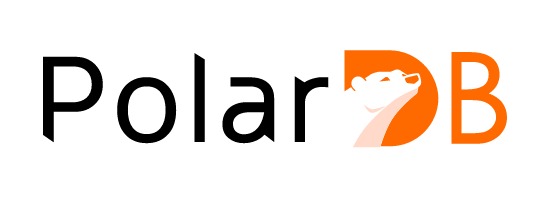
总之,高效制作工作报告不仅仅依赖于Excel功能的熟练使用,还需要合理规划数据处理流程和善用可视化工具。通过这些方法,你可以显著提升工作报告的质量和效率。
🧐 面对大数据,Excel如何突破性能瓶颈?
公司业务增长迅速,数据量越来越大,用Excel处理时感觉有点吃力,经常卡顿甚至崩溃。有没有什么办法可以提升Excel的性能?或者有什么替代方案?
在面对大数据时,Excel的性能瓶颈确实是一个常见问题。这个问题主要源于Excel的内存限制和计算资源消耗。在这种情况下,有几种策略可以帮助优化Excel的性能。
首先,减少数据量是直接提升性能的有效方法。可以考虑使用数据抽样技术,将数据量缩减到合理范围内进行初步分析。此外,通过删除不必要的行、列和公式,也可以减少Excel的处理负担。
优化公式计算也是提升性能的重要手段。避免使用过于复杂的数组公式,尽量使用简单的SUM、IF等基础函数进行数据计算。同时,合理使用Excel的计算选项,例如将公式计算设置为手动模式,避免不必要的自动计算。
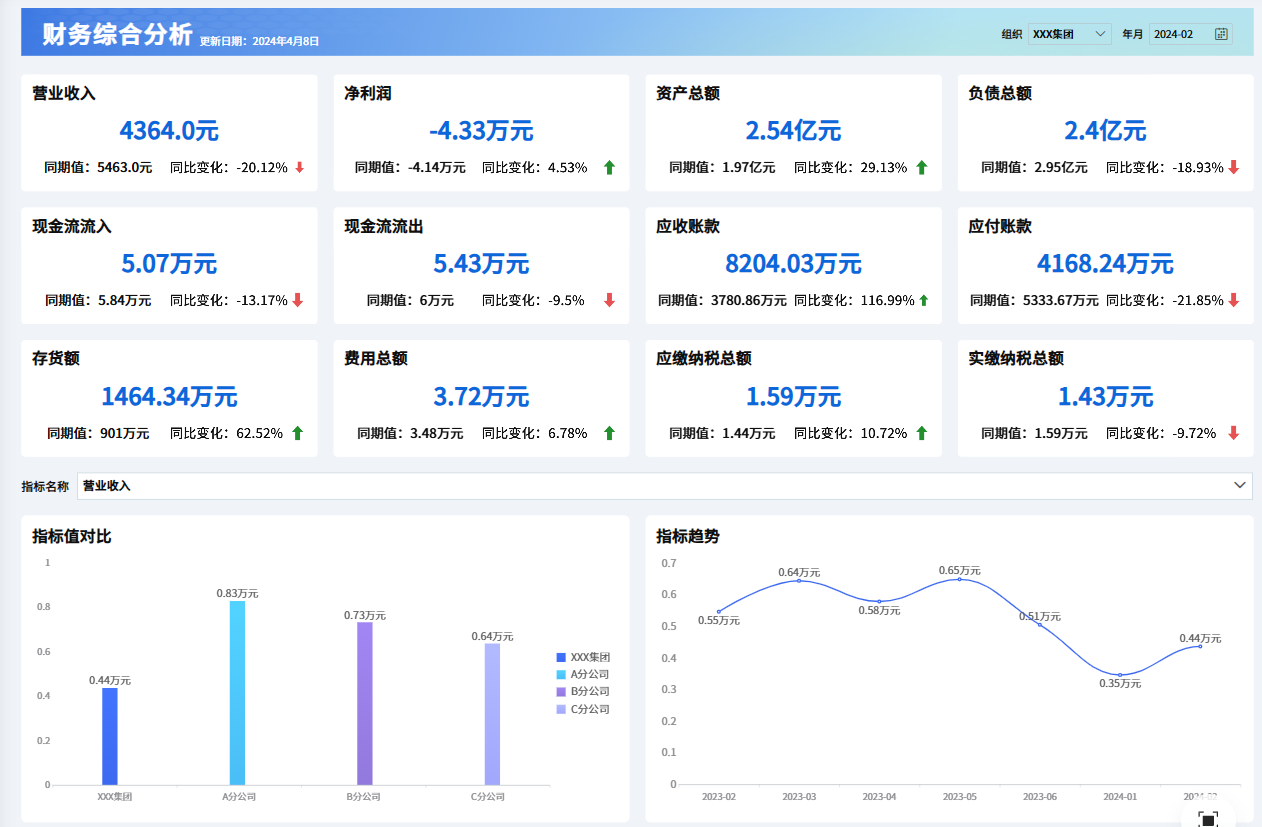
使用Excel的“数据连接”功能,将数据存储在外部数据库中,然后通过连接导入到Excel中进行分析。这不仅可以减轻Excel的负担,还可以利用数据库的计算能力进行初步数据处理。
在处理大数据时,使用透视表功能可以帮助缩短数据分析时间。透视表可以快速汇总和分析大量数据,避免逐行计算的性能问题。
然而,面对更大规模的数据,考虑使用专业的数据分析和报表工具可能是更实际的选择。比如FineReport,它不仅能处理大规模数据,还支持复杂的权限管理和协作功能,具备良好的跨平台兼容性。 FineReport免费下载试用 。
此外,选择更强大的计算机硬件也是提升Excel性能的有效途径。增加内存和处理器性能可以显著提高Excel的计算速度和稳定性。
综上所述,虽然Excel在处理大数据时存在性能瓶颈,但通过优化数据量、公式计算、数据连接等方法,可以一定程度上提升性能。而对于更复杂的数据处理需求,使用专业工具是更好的选择。通过这些策略,可以在面对大数据时更好地发挥Excel的功能。

